- Scoprire EaseUS
- Chi Siamo
- Recensioni & Premi
- Contatta EaseUS
- Rivenditore
- Affiliato
- Mio Conto
- Sconto Education
Argomenti Relativi
- 01 Come aprire Gestione disco
- 02 Come utilizzare lo spazio libero non allocato
- 03 Come creare un nuovo volume semplice utilizzando Gestione disco
- 04 Scarica gratis il miglior software di gestione del disco
- 05 Estendere il volume in grigio in Gestione disco
- 06 Nuovo volume semplice è disattivato in Gestione disco
- 07 Impossibile Ridurre il Volume
Sommario:
Cos'è il volume semplice
Crea un nuovo volume semplice con Gestione disco di Windows
Usa EaseUS Partition Master per creare un volume semplice
Conclusione
Cos'è il volume semplice
I volumi semplici sono unità fisiche che operano indipendentemente l'una dall'altra. Ti offrono funzionalità di base e avanzate su Windows. È il motivo per cui i volumi semplici sono così comunemente usati al giorno d'oggi.
Ad esempio, puoi utilizzare semplici partizioni di volume per eseguire Windows sul disco di base. Inoltre, puoi gestire volumi semplici per archiviare i dati su un disco dinamico.
Ma cos'è esattamente un volume semplice? Ci sono definizioni di base dell'archiviazione dei dati che devi conoscere. I volumi semplici sono unità di archiviazione dati che è possibile utilizzare su dischi di base e dischi dinamici. Ognuno ha vantaggi e limiti diversi. Dipende dai tuoi obiettivi e dal tipo di disco. Sono stati introdotti per la prima volta con Windows 2000 e inizialmente utilizzati per i dischi dinamici.
Da Windows Vista alle nuove versioni, il significato di volume semplice è stato ampliato. Viene utilizzato per definire sia le partizioni sui dischi di base che i volumi semplici sui dischi dinamici.
Maggiori dettagli: clicca qui.
Creare un nuovo volume semplice con Gestione disco di Windows
La gestione del disco in Windows viene utilizzata per creare e gestire le partizioni del disco. Consente di eliminare, formattare e creare volumi semplici.
Che cos'è il volume semplice in Gestione disco?
Un volume semplice è in parte come una partizione, ma contiene comunque differenze. Non ha le limitazioni sulla dimensione della partizione e sul numero di volume. Gestione disco di Windows è dotato di una nuova semplice procedura guidata per il volume che consente di creare un volume semplice su un disco.

Come creare un nuovo volume in Gestione disco
Per creare volumi semplici su Windows 10, dovrai aprire Gestione disco con privilegi di amministratore. Segui questi passaggi di seguito.
Passaggio 1. Basta fare clic con il pulsante destro del mouse sul pulsante Start, quindi fare clic su Gestione disco. In alternativa: premi Windows + R, quindi digita diskmgmt. msc nella casella Esegui.

Passaggio 2. Fai clic con il pulsante destro del mouse sullo spazio non allocato sul disco rigido, quindi fai clic su Nuovo volume semplice. Si aprirà la procedura guidata Nuovo volume semplice.
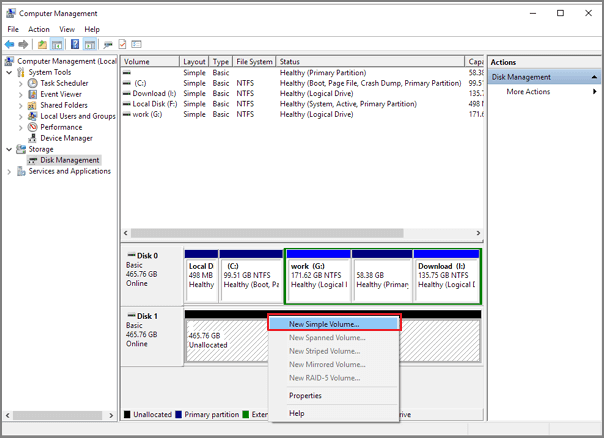
Passaggio 3. Con l'aiuto della procedura guidata Nuovo volume semplice, scegli la formattazione NTFS. Scegli la dimensione del volume che desideri creare in MB o accetta semplicemente la dimensione massima predefinita suggerita. Assegna una lettera di unità diversa al tuo volume o accetta la lettera di unità predefinita. È possibile selezionare il file system, assegnare la dimensione dell'unità e denominare un'etichetta per il volume.
Fare clic su Avanti. Quindi rivedi le tue configurazioni e, se è tutto a posto come desideri, fai clic su Fine.
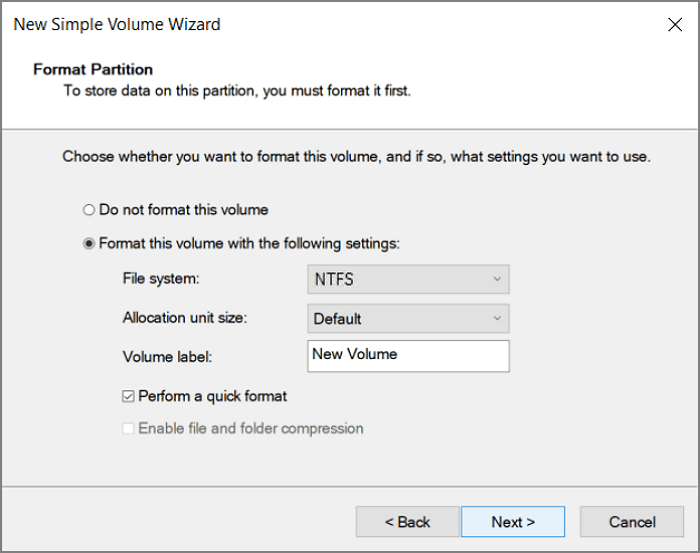
Articolo correlato:
Come correggere il volume in grigio in Gestione disco di Windows
Non preoccuparti quando hai provato a utilizzare Gestione disco per creare una nuova partizione sul tuo PC. Di seguito troverai soluzioni pratiche per risolvere questo problema sul disco rigido del tuo computer o su una USB esterna.
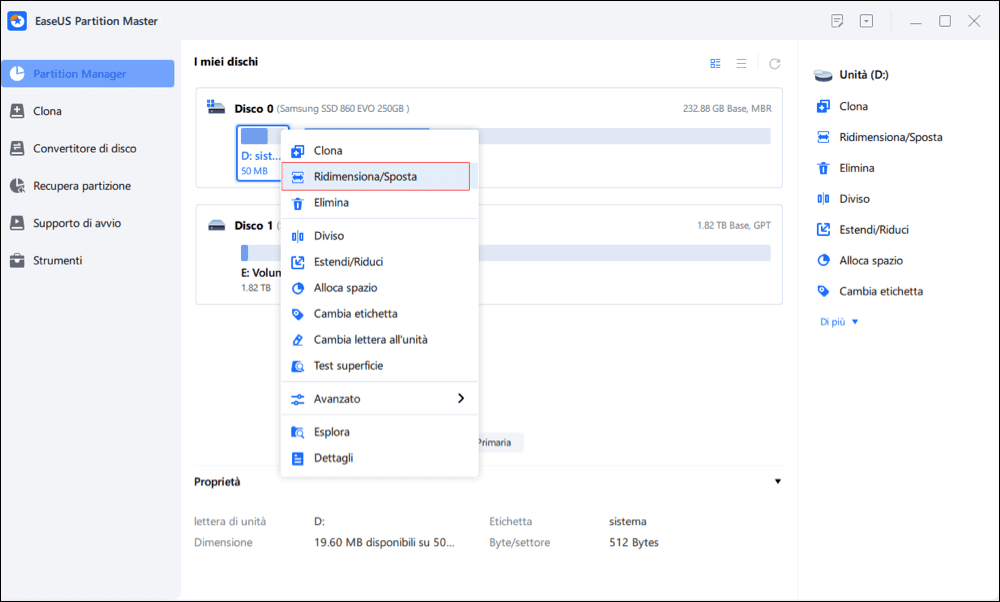
Usare EaseUS Partition Master per creare un volume semplice
Sei frustrato ogni volta che tenti di creare un semplice disco di volume in Windows?
EaseUS Partition Master crea facilmente dischi di volume semplici. Dagli strumenti di base a quelli avanzati, offre una soluzione completa per la gestione dello spazio su disco rigido. Ad esempio, partizionare, ridimensionare, spostare, creare, unire, eliminare, formattare, copiare, cancellare, nascondere e mostrare i volumi. Facile da usare, gestisce sia i dischi di base che quelli dinamici.
Puoi modificare le partizioni senza riavviare il PC o perdere tutti i dati. Quindi il disco rigido avrà spazio per nuovi volumi semplici.
Passaggio 1. Avvia EaseUS Partition Master. Nella sezione "Partition Manager", fai clic destro sullo spazio non allocato sul disco rigido o sul dispositivo di archiviazione esterno e seleziona "Crea".
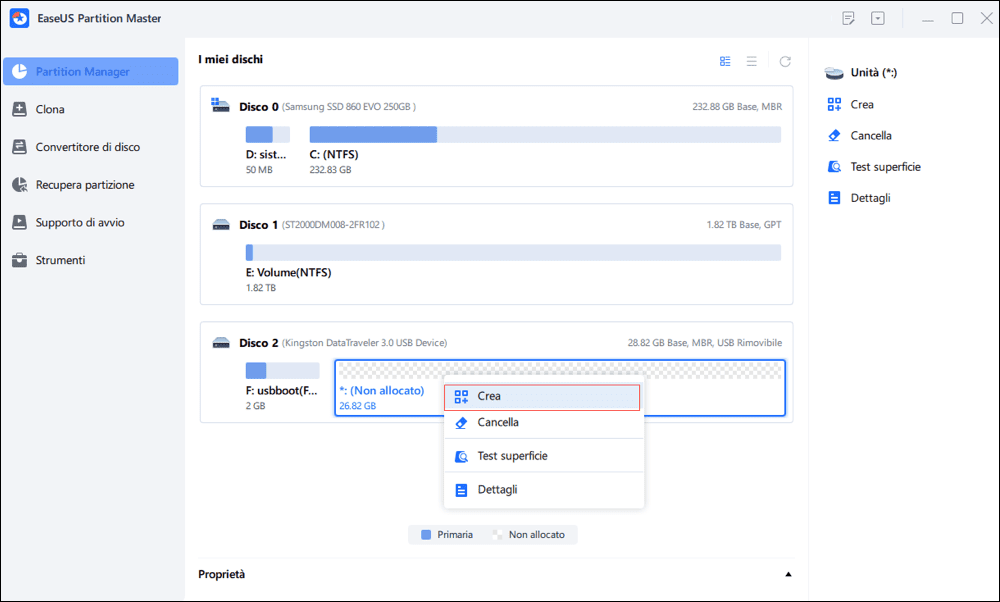
Passaggio 2. Regola la dimensione della partizione, il file system (scegli il file system in base alle tue esigenze), l'etichetta, ecc. Per la nuova partizione e fai clic su "OK" per continuare.
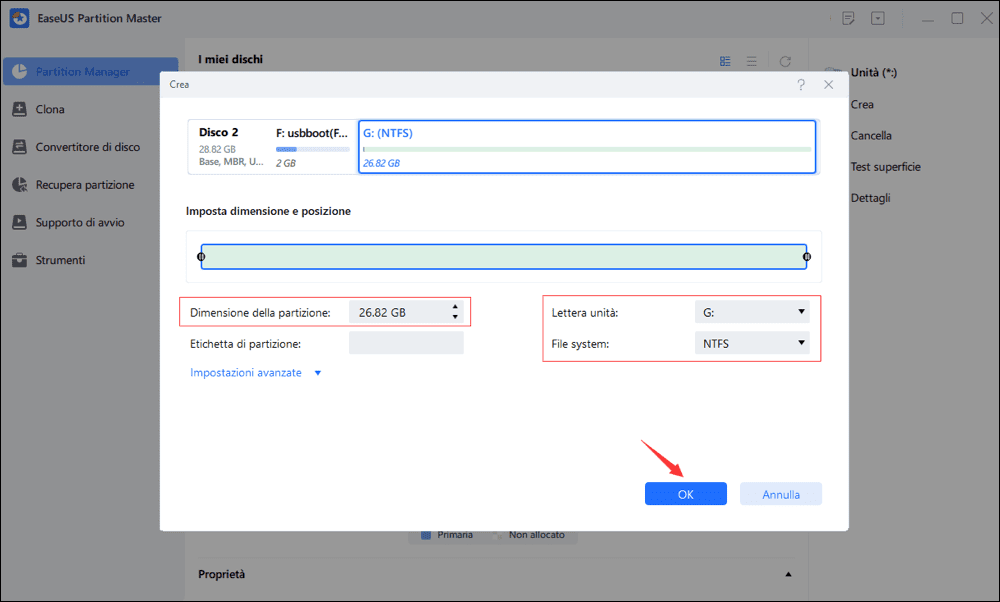
Passaggio 3. Fai clic sul pulsante "Esegui 1 attività" e crea una nuova partizione facendo clic su "Applica".
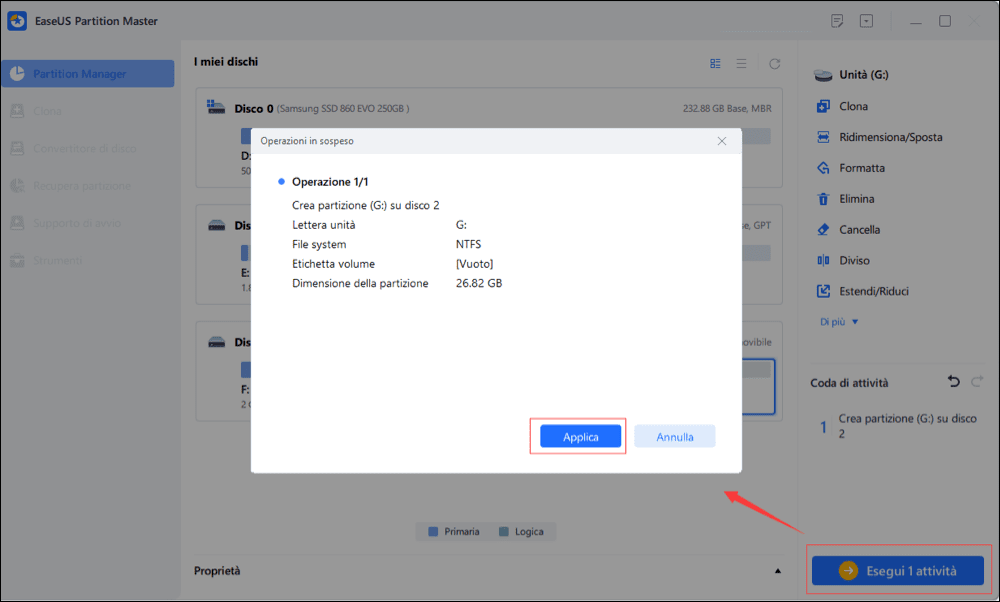
Suggerimento bonus - come funzionano i volumi semplici: dimensioni, flessibilità, avvio
Quindi, i volumi semplici sono arrivati con la tecnologia dei dischi dinamici. Ma al giorno d'oggi puoi usarlo anche su dischi di base e dischi dinamici. I volumi semplici sui dischi di base sono partizioni primarie o partizioni logiche (partizioni estese).
Per utilizzare solo le funzionalità di base, come l'avvio di Windows, utilizzare volumi semplici su dischi di base. Per l'utilizzo di funzionalità avanzate potresti imparare a utilizzare volumi semplici con dischi dinamici. I volumi semplici su dischi dinamici sono chiamati volumi dinamici.
Ad esempio, puoi archiviare i dati con la flessibilità di cui hai bisogno. Il volume semplice ti aiuta a raccogliere tutti i tuoi dati in un'unica posizione facilmente accessibile. I volumi dinamici hanno una maggiore flessibilità rispetto alle partizioni. Ma non puoi avere volumi ad avvio multiplo con loro.
I volumi semplici sui dischi di base non sono facili da estendere. Se stai creando volumi semplici su dischi dinamici, consente di aumentare facilmente le dimensioni. La dimensione di questi semplici volumi può essere aumentata in due modi.
Il primo consiste nell'estendere il volume allo spazio non allocato sullo stesso disco in cui è stato creato. Formatta il volume con NTFS per abilitare questa opzione. Puoi "mirrorare" il volume semplice per questo. Rimarrà un volume semplice. Il secondo è la creazione di un volume con spanning. Lo estendi per includere lo spazio non allocato da più dischi dinamici.
Non è possibile eliminare parti del volume con spanning a meno che non si elimini l'intero volume. Tieni presente che non puoi estendere i volumi di avvio.
I volumi semplici non sono a tolleranza di errore. Significa che non puoi interrompere alcun processo relativo a volumi semplici. In caso contrario, causerà la perdita di dati. Per questo motivo, gli utenti avanzati imparano tecniche come il mirroring di volumi semplici. Avrai due copie per condividere i dati tra di loro.
Conclusione
Abbiamo appreso che il volume semplice consente usi di base e avanzati. Possono essere utilizzati su dischi di base e dinamici. Ma ogni caso ha le sue qualità e i suoi limiti. La decisione migliore varia in base ai tuoi obiettivi.
Vuoi eseguire partizioni con funzionalità multi-entrambe per vari sistemi operativi? Basta creare semplici volumi sul tuo disco di base. Hai bisogno di organizzare un'ampia raccolta di dati in un'unica posizione? Usa volumi semplici su dischi dinamici. In questo modo eviti di sfogliare centinaia di cartelle se vuoi trovare un file ogni volta che vuoi accedervi. Inoltre, non è necessario copiare e incollare più file.
Ogni tipo di utilizzo è diverso. Per questo motivo, potrebbe essere necessario convertire un volume semplice su una dinamica in una partizione su un disco di base o viceversa. Potrebbe volerci del tempo e causare la perdita di dati in base alla potenza dei tuoi strumenti.
Con EaseUS Partition Master, puoi creare dischi di volume semplici in modo rapido e semplice. Non è necessario riformattare il disco durante il ridimensionamento, lo spostamento e la copia delle partizioni. Se desideri utilizzare il disco esistente ma hai bisogno di più spazio per creare nuovi volumi, questa opzione è una buona scelta. Gli utenti che hanno difficoltà a ridimensionare o spostare le partizioni apprezzeranno questa opzione.
Nuove domande frequenti sul volume semplice
1. La creazione di un nuovo volume semplice cancella i dati?
Sì, la creazione di un nuovo volume semplice cancellerà i dati.
2. Come si sceglie il nuovo volume semplice?
Scegli un nuovo volume semplice nella gestione del disco:
Esegui Gestione disco e fai clic con il pulsante destro del mouse sullo spazio non allocato. Quindi scegli "Nuovo volume semplice" dall'elenco. Segui la procedura guidata Nuovo volume semplice per creare il volume.
Articoli Relativi
-
Come risolvere il problema con il disco rigido che non si avvia [Le 6 migliori soluzioni🏅]
![author icon]() Aria/11/11/2025
Aria/11/11/2025 -
Supporto di archiviazione protetto da scrittura? Come risolvere il problema in Windows
![author icon]() Anna/11/11/2025
Anna/11/11/2025 -
[Novità] Come aggiungere spazio non allocato all'unità C in Windows 10
![author icon]() Aria/11/11/2025
Aria/11/11/2025 -
(FULL FIX 2025) Impossibile Creare una Nuova Partizione o Individuarne una Esistente
![author icon]() Aria/11/11/2025
Aria/11/11/2025